不少win11用户都遇到过“未识别的网络误Internet访问”的情况,导致无法上网,像这种情况怎么处理呢?你需要先确保网线连接是正常的,然后打开设备管理器,找到网络适配器,将网卡驱动卸载掉,之后重启电脑再回到设备管理器,点击“扫描检测硬件改动”,当网络适配器下方正常出现网卡设备的时候就可以了。
win11官方版下载地址(点击下载)
win11未识别的网络怎么处理:
方法一:
1、首先确认一下本地网线连接是否正常。
2、其中任何一环的连接错误,都会导致无internet访问。
方法二:
1、本地连接无误的话,右键“开始菜单”。
2、打开右键菜单中的“设备管理器”。
3、展开“网络适配器”,右键网卡,点击“卸载设备”。
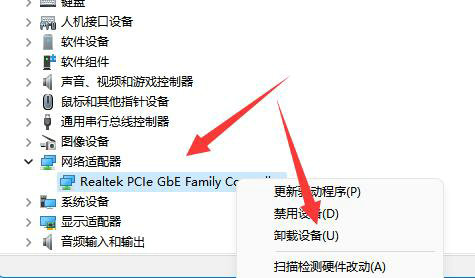
4、卸载后重启电脑,并回到此地,右键网络适配器,点击“扫描检测硬件改动”即可。
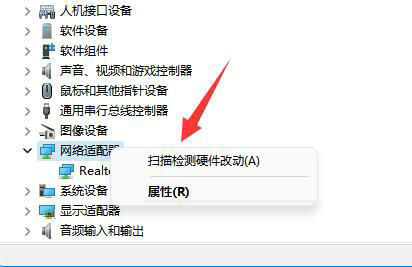
方法三:
1、如果还是不行,就打开“网络和internet设置”。
2、然后打开“网络适配器选项”。
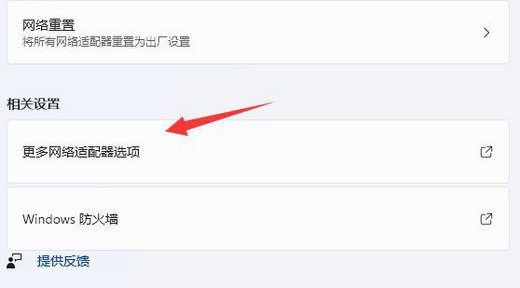
3、随后右键网络,打开“属性”。
4、最后双击打开“internet协议版本4”并修改其中的ip地址和dns地址即可解决。
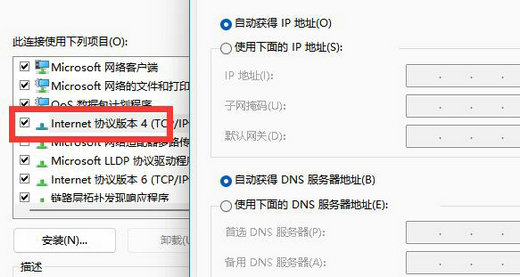
以上就是win11未识别的网络怎么处理 win11未识别的网络怎么解决的内容分享了。